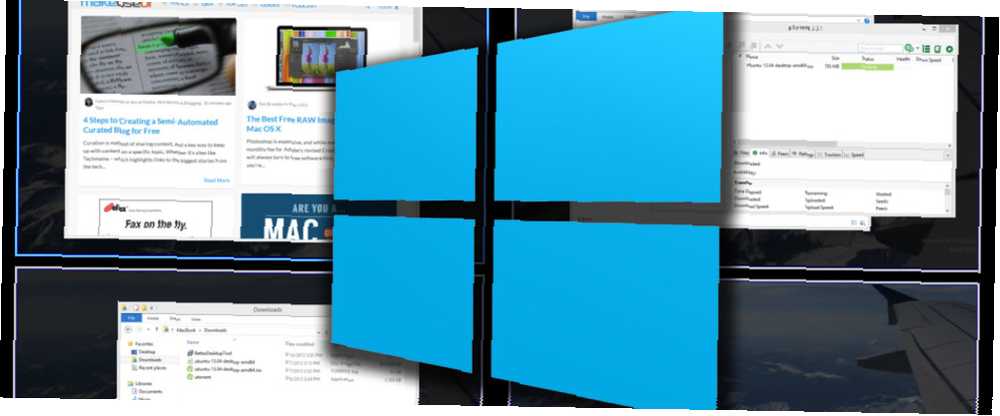
Edmund Richardson
0
1948
181
Przenieś system Windows do zarządzania oknami. Jeśli kiedykolwiek byłeś zazdrosny o funkcje takie jak Expose i Spaces, BetterDesktopTool jest tutaj, aby przenieść je na komputer.
Użytkownicy systemów Linux i Mac, którzy przełączają się na system Windows, często tęsknią za wirtualnymi pulpitami i innymi unikalnymi sposobami sortowania okien. Erez pokazał ci Dexpot, narzędzie do dodawania wirtualnych pulpitów do systemu Windows Rozwiń swój pulpit roboczy za pomocą Dexpot - Cool Virtual Desktop Software [Windows] Rozwiń swój pulpit roboczy za pomocą Dexpot - Cool Virtual Desktop Software [Windows] Rozmawiałem z jednym z moich przyjaciół, który jest zapalonym użytkownikiem Linuksa. Powiedział mi, że jedną z funkcji Linuksa, bez których po prostu nie może się obejść, są „wirtualne pulpity”. Mogę teraz powiedzieć… i VirtuaWin, lekki menedżer wirtualnego pulpitu VirtuaWin - Lean Mean & Free Virtual Desktop Manager [Windows] VirtuaWin - Lean Mean & Free Virtual Desktop Manager [Windows] Kiedy jakiś czas temu opisałem Dexpot, czytelnicy Colugo i Mick szybko wskazał mi kierunek VirtuaWin jako lekkiego, szybkiego alternatywnego oprogramowania do wirtualnego pulpitu. Zachęcony ich opiniami zdecydowałem… Obie te aplikacje są świetne, jeśli interesują Cię wirtualne pulpity, ale ich brakuje, jeśli chcesz również dodać skróty klawiaturowe i narożniki w stylu Mac do wyświetlania wszystkich otwartych okien.
BetterDesktopTool przenosi wiele komputerów stacjonarnych i wiele więcej do systemu Windows, a sprawdzanie działa dobrze.
Korzystanie z BetterDesktopTool
Aby szybko dowiedzieć się, jak działa BetterDesktopTool, sprawdź ten film:
Zasadniczo zawiera dwie kluczowe funkcje: wirtualne pulpity i wizualny przegląd wszystkich otwartych okien (historycznie znany jako Spaces i Expose dla użytkowników komputerów Mac). Niestety te funkcje nie działają od razu po wyjęciu z pudełka: musisz skonfigurować dla nich skróty klawiaturowe i myszy. Oto jak to zrobić.
Wirtualne komputery stacjonarne
Idea wirtualnych komputerów stacjonarnych może być trudna do zrozumienia, ale nie jest to takie skomplikowane. Zasadniczo masz wiele “komputery stacjonarne” na którym umieścić swoje okna. Możesz przełączać się między tymi pulpitami w dowolnym momencie za pomocą skrótu klawiaturowego.
BetterDesktopTool wyświetli nawet wszystkie komputery jednocześnie, wraz ze skalowanymi wersjami otwartych okien:
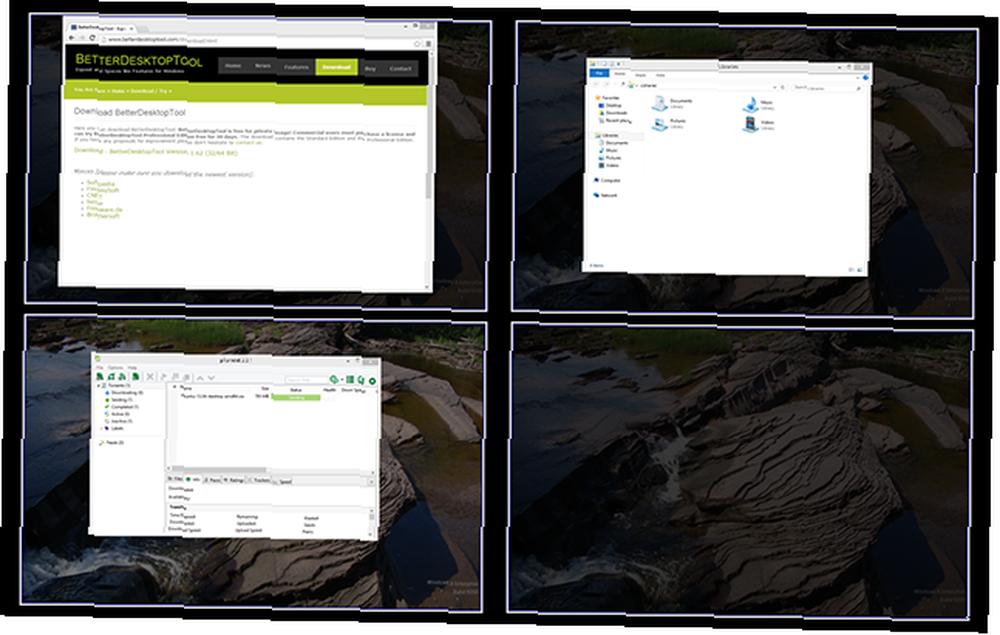
Animowane przejścia, jak widać na powyższym filmie, pomagają zrozumieć metaforę w pracy. Możesz mieć tyle komputerów stacjonarnych, ile chcesz i układać je w dowolny sposób. Domyślnie jest to 4 × 4, ale masz opcje. Otwórz ustawienia, a znajdziesz tę siatkę, której możesz użyć do dostosowania przestrzeni pulpitu:
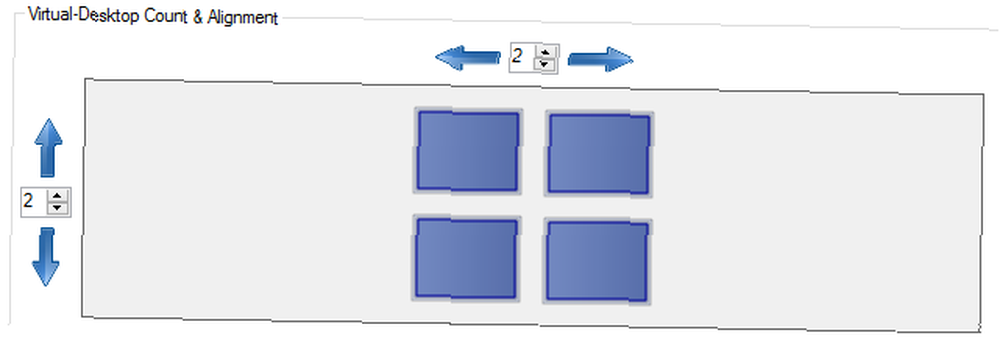
Następnie musisz ustawić wyzwalacz, aby pojawiały się komputery stacjonarne. Możesz użyć skrótu klawiaturowego i / lub skonfigurować określony gorący narożnik, aby aktywować przegląd pulpitu:
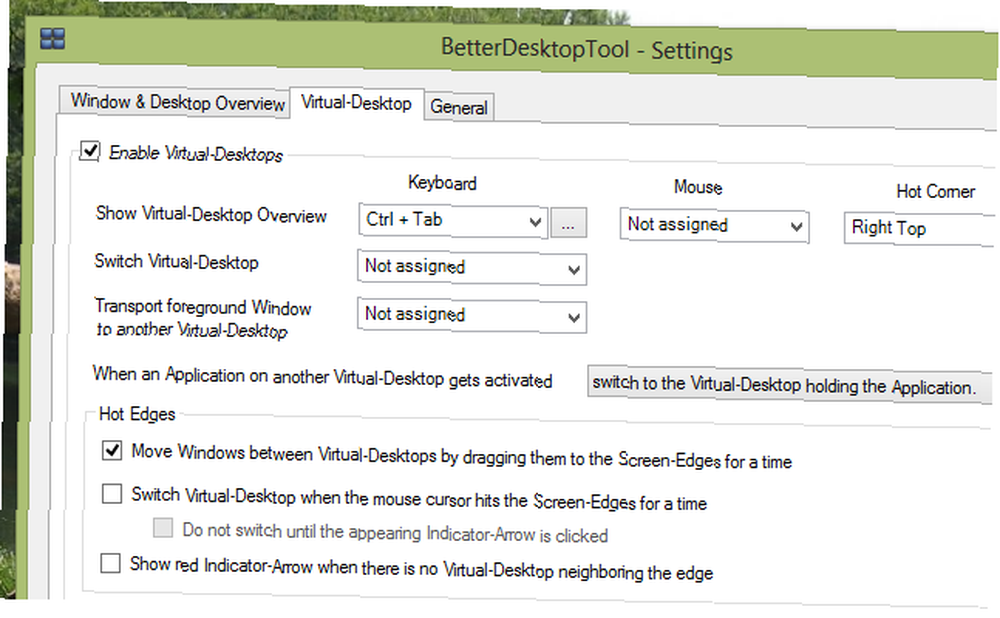
Gdy już przyzwyczaisz się do korzystania z wielu komputerów stacjonarnych, będziesz się zastanawiać, jak w ogóle działałeś bez nich. Zdolność mentalnego rozdzielenia różnego rodzaju zadań na różne obszary może poważnie zmniejszyć bałagan, ułatwiając skupienie się na danym zadaniu.
Przeglądanie wszystkich systemów Windows jednocześnie
Wiele komputerów stacjonarnych to nie jedyna funkcja, którą oferuje BetterDesktopTool: możesz także przeglądać wszystkie otwarte okna naraz. Skrót klawiaturowy pokazuje skalowane wersje każdego okna, umożliwiając szybkie przełączanie się między nimi:

Można to zrobić na wiele różnych sposobów - na przykład wszystkie zminimalizowane okna lub wszystkie okna związane z aktualnie używaną aplikacją. Możesz nawet nie pokazywać żadnych okien, co pozwala zobaczyć pulpit. Te widoki oraz skróty klawiaturowe i / lub narożniki, które je uruchamiają, można skonfigurować w ustawieniach:
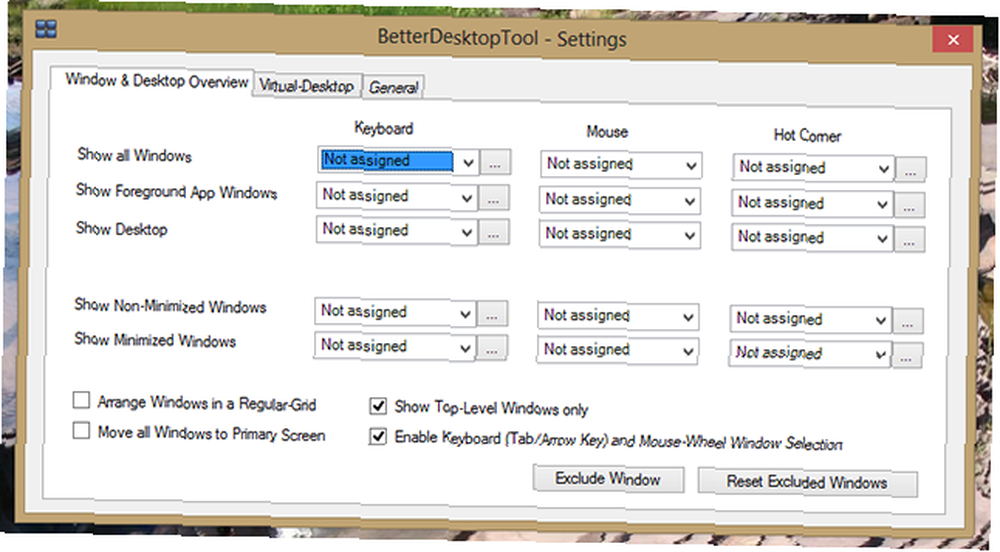
Zajmie ci to trochę czasu, aby ustawić to dokładnie tak, jak lubisz, a brak domyślnego zachowania oznacza, że będziesz musiał podjąć wysiłek. Jest to jednak niewielki minus, ponieważ oferowane przejścia są zarówno piękne, jak i funkcjonalne.
Zauważ, że opcję wyłączenia animacji, idealną dla maszyn z niższej półki, można znaleźć w zakładce Ogólne ustawień:
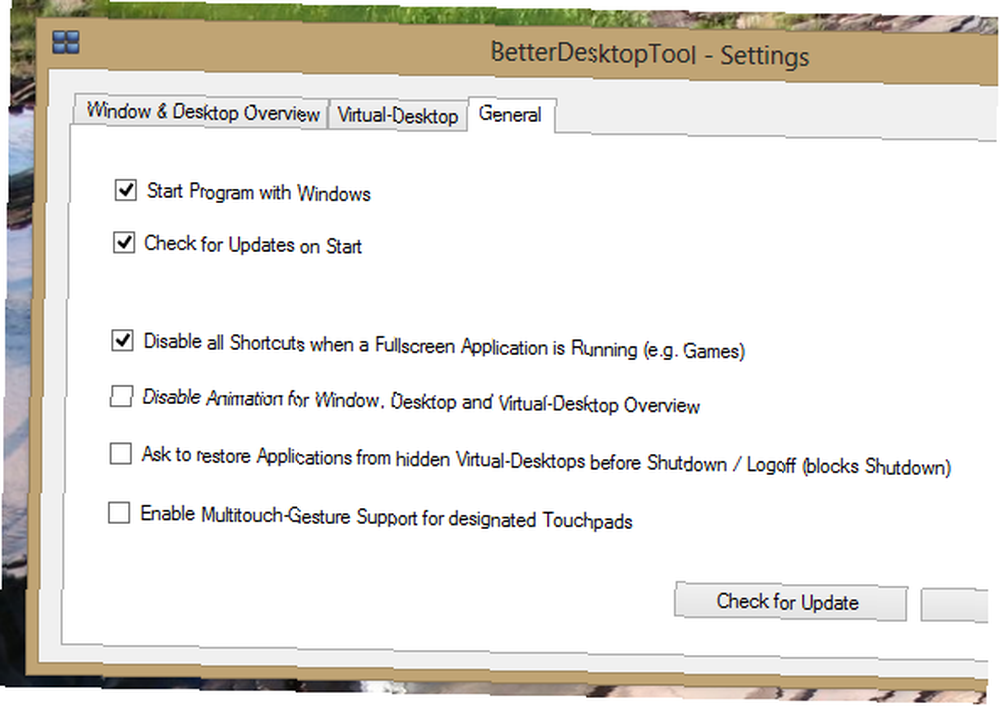
Stąd możesz także włączyć gesty wielodotykowe, ale liczba obsługiwanych urządzeń jest bardzo ograniczona. Jest to rozczarowujące, ponieważ wielodotykowy naprawdę sprawia, że cała ta funkcjonalność działa tak dobrze na urządzeniach Mac.
Pobierz BetterDesktopTool
Gotowy do wypróbowania BetterDesktopTool? Wejdź na BetterDesktopTool.com i kliknij “Pobieranie”. Podczas instalacji pojawi się pytanie, czy korzystasz z aplikacji z powodów osobistych czy biznesowych:
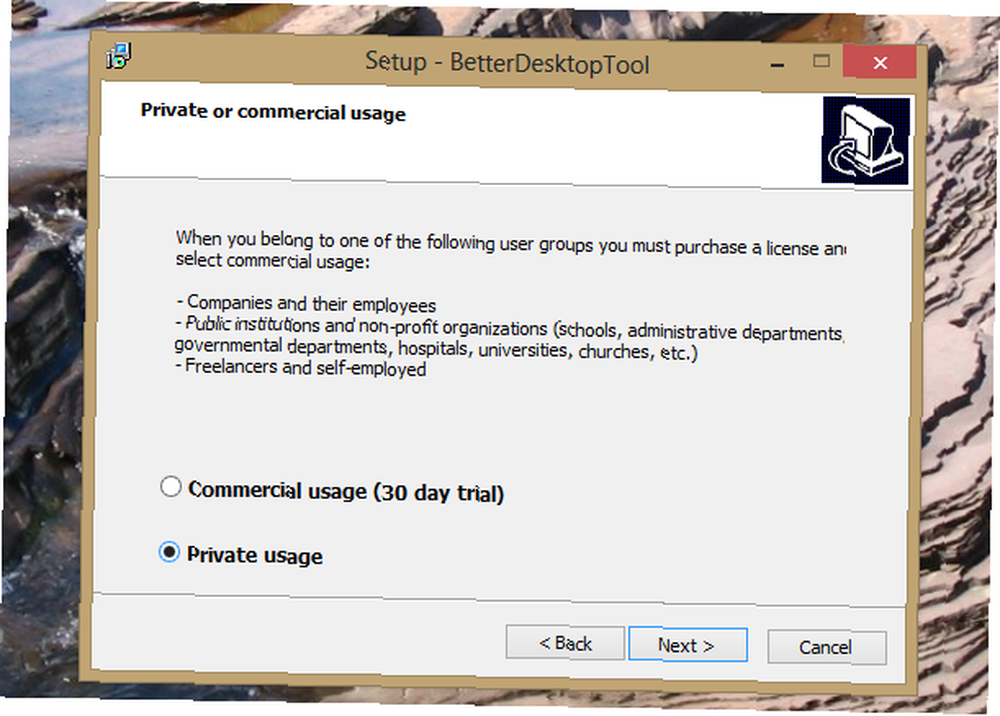
Wersja osobista jest darmowa, bez żadnych zobowiązań, ale jeśli planujesz zaimplementować BetterDesktopTool do pracy, wymagana jest licencja.
Wniosek
Mamy nadzieję, że BetterDesktopTool może ułatwić korzystanie z systemu Windows użytkownikom komputerów Mac. Wiem, że trzymam ten zainstalowany przez jakiś czas.
A zanim wypiszecie się w komentarzach o tym, że Windows nie potrzebuje funkcji Maca, wiedzcie, że to obcina w obie strony: możesz ulepszyć OS X, dodając najlepsze funkcje Windows Idealny system operacyjny? Uzyskiwanie funkcji stylu Windows w OS X Doskonały system operacyjny? Uzyskiwanie funkcji stylu Windows w OS X Przynieś najlepsze funkcje systemu Windows do OS X. Nie przeczytałeś tego niepoprawnie. Wielu użytkowników komputerów Mac nie przyzna się do tego, ale w systemie Windows jest kilka fajnych funkcji - szczególnie Windows 7 i… Nie jest to kwestia tego, czy jesteś fanboyem: zależy od tego, jakie funkcje chcesz mieć w swoim systemie operacyjnym. BetterDesktopTool wprowadza do systemu Windows wiele świetnych funkcji dla komputerów Mac i możesz z nich korzystać.
Jakie inne funkcje chciałbyś zobaczyć przeniesiony z innych systemów operacyjnych do Windows?











